Посібник користувача Keynote для Mac
- Вітання
- Нові можливості
-
- Перші кроки в Keynote
- Вступ до зображень, діаграм й інших обʼєктів
- Створення презентації
- Вибір способу навігації в презентації
- Відкривання й закривання презентації
- Збереження та називання презентації
- Пошук презентації
- Друк презентації
- Touch Bar для Keynote
- Створення презентації за допомогою VoiceOver
-
- Додавання або видалення слайдів
- Додавання та перегляд приміток доповідача
- Зміна розміру слайда
- Змінення тла слайда
- Додавання рамки навколо слайда
- Відображення або приховання текстових зразків
- Відображення та приховування номерів слайдів
- Застосування макета слайда
- Додавання й редагування макетів слайдів
- Змінення теми
-
- Змінення прозорості обʼєкта
- Заповнення фігур чи текстових полів кольором чи зображенням
- Додавання рамки до обʼєкта
- Додавання напису або заголовка
- Додавання віддзеркалення чи тіні
- Використання стилів обʼєктів
- Змінення розмірів, повертання або перевертання обʼєктів
- Переміщення й редагування обʼєктів за допомогою списку обʼєктів
- Як зробити презентацію інтерактивною додаванням звʼязаних обʼєктів
-
- Презентація на Mac
- Показ на окремому дисплеї
- Показ презентації під час виклику FaceTime
- Використання пульта дистанційного керування
- Налаштування автоматичного переходу в презентації
- Запит про введення пароля для виходу з презентації
- Відтворення слайдшоу з кількома доповідачами
- Репетиція на компʼютері Mac
- Записування презентацій
-
- Надсилання презентації
- Вступ до співпраці
- Запрошення до співпраці
- Співпраця над спільною презентацією
- Перегляд нещодавньої активності в спільній презентації
- Змінення параметрів спільної презентації
- Припинення спільного доступу до презентації
- Спільні папки і співпраця
- Використання Box для співпраці
- Створення анімованого зображення GIF
- Як опублікувати презентацію в блозі
-
- Використання iCloud Drive із Keynote
- Експортування в PowerPoint або в інший формат
- Зменшення розміру файлу презентації
- Збереження великої презентації як файлу пакета
- Відновлення попередньої версії презентації
- Переміщення презентації
- Видалення презентації
- Захист презентації паролем
- Замикання презентації
- Створення власних тем і керування ними
- Авторські права

Touch Bar для Keynote на Mac
Якщо компʼютер Mac має панель Touch Bar, ви можете використовувати звичні жести, як-от гортання, торкання, посування, щоб редагувати презентації Keynote і керувати ними безпосередньо на панелі Touch Bar. Елементи керування на панелі Touch Bar змінюються залежно від вибраного в презентації вмісту.
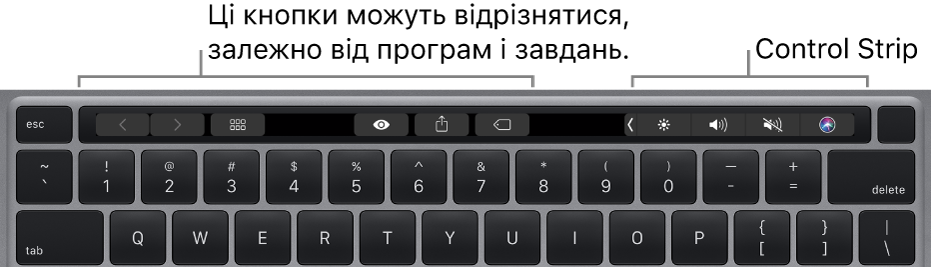
Наприклад, коли ви відтворюєте презентацію, Touch Bar відображає всі слайди з іншими елементами керування. Якщо ви демонструєте презентацію на іншому дисплеї, торкніть ![]() , щоб перемкнути дисплей презентації.
, щоб перемкнути дисплей презентації.

Якщо ви працюєте в навігаторі слайдів, панель Touch Bar відображає елементи керування для перевпорядкування, пропускання і групування слайдів.
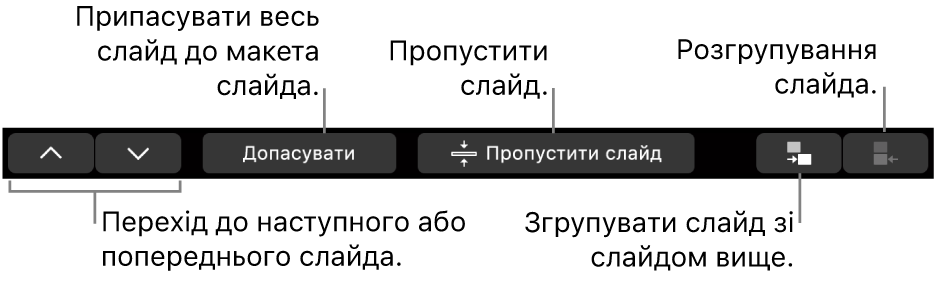
Якщо вибрано фігуру, за допомогою елементів керування на Touch Bar можна змінити контур фігури, заповнення кольором, непрозорість тощо.

Відображення елементів керування для Keynote
Якщо ви не бачите елементи керування для редагування тексту та виконання інших завдань у Keynote, увімкніть їх у меню «Системні параметри».
На Mac оберіть меню Apple

Клацніть «Параметри Touch Bar», а потім клацніть спливне меню поруч з елементом «Touch Bar показує» та оберіть елементи керування програмою.
Більше інформації про використання смуги Touch Bar наведено в посібнику користувача Mac.